Ainsi, Microsoft Windows est configuré pour utiliser Chrome comme navigateur par défaut, mais vous souhaitez utiliser un raccourci sur le bureau pour ouvrir un site spécifique dans IE. Ou peut-être une autre icône de site Web qui ne fonctionnera que dans Firefox. La création d'un raccourci vers un document Web ne fonctionnera pas. Cependant, vous pouvez ouvrir une URL à l'aide d'un raccourci vers un navigateur autre que celui par défaut en procédant comme suit :
- Cliquez avec le bouton droit sur une zone vide du bureau et sélectionnez "Nouveau” > “Raccourci“.
- Pour l'emplacement, tapez le chemin d'accès au navigateur que vous souhaitez utiliser suivi de l'URL que vous souhaitez ouvrir. Par exemple:
- Chrome: "C:\Program Files (x86)\Google\Chrome\Application\chrome.exe" https://technipages.com
- C'EST À DIRE: "C:\Program Files\Internet Explorer\iexplore.exe" https://technipages.com
- Firefox: "C:\Program Files (x86)\Mozilla Firefox\firefox.exe" https://technipages.com
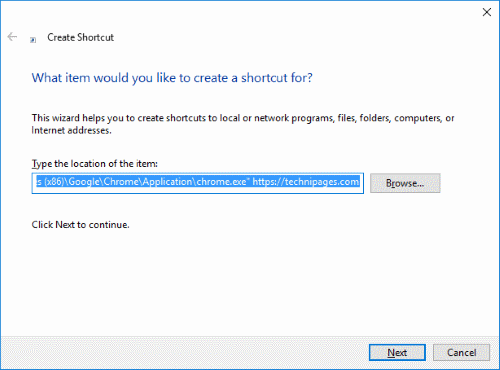
- Fournissez le nom du raccourci. Vous voudrez probablement utiliser le nom du site Web dans la plupart des cas.
- Sélectionnez "Prochain“.
- Sélectionnez "Finir“.
Vous disposez maintenant d'un raccourci qui ouvrira le site Web dans un navigateur Web spécifique, quel que soit le navigateur par défaut défini dans Windows.
J'ai testé cela à fond et cela fonctionne sous Windows 7 ainsi que Windows 10.